具体方法如下:
1、右键点击文件夹,打开其属性;
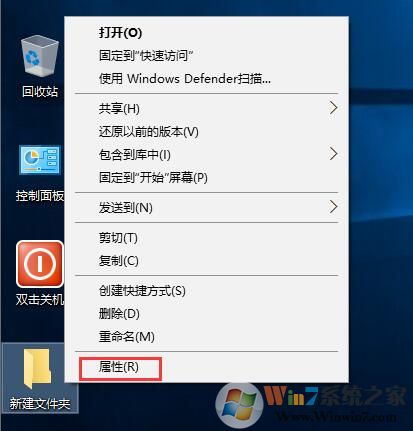
2、在属性界面中切换到“自定义”选项卡,然后点击“更改图标”;
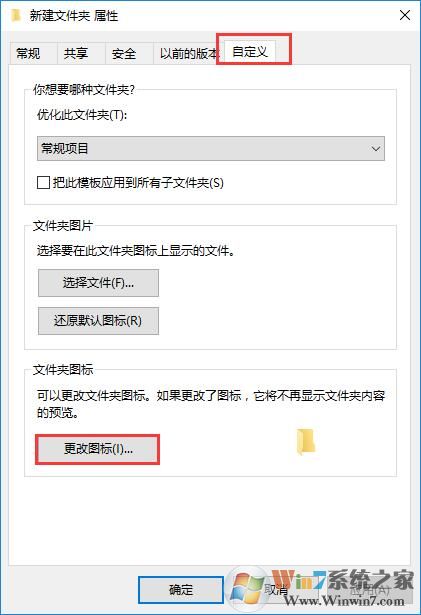
3、在图标界面选择中间空白的图标,点击确定;
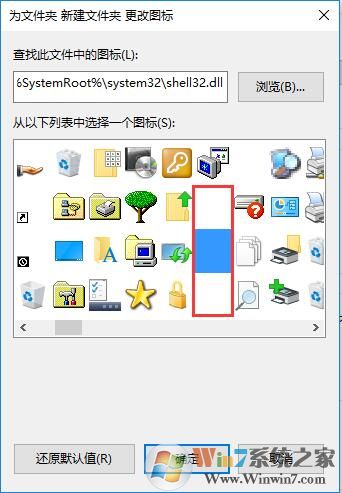
4、这时文件夹的图标就透明了,如果你想让文字也消失,就点击“重命名”;
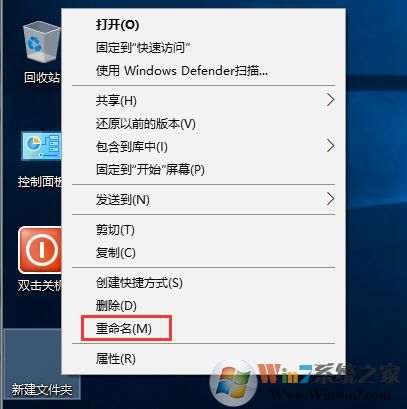
5、在重命名时右键文件夹名,选择插入右侧的任意选项,如图所示;
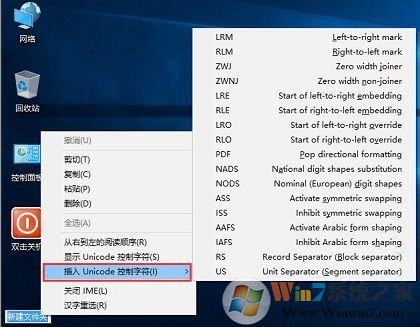
6、然后回车,这样文件夹的名称也透明了,Win10系统透明文件夹设置完成,除非你将鼠标放到文件夹上,否则别人无法看出这里有文件夹。

以上就是win10系设置文件夹透明的方法了,设置之后别人就找不到自己隐藏的文件夹了。